Come configurare le notifiche e il Notifcation in OS X

Le notifiche in OS X sono una caratteristica relativamente nuova ma da quando sono state introdotte nel 2012 come parte del Mountain Lion sono diventate quasi indispensabili, sfoggiando il proprio pannello delle impostazioni e il Centro notifiche opportunamente chiamato. Ecco come sfruttare al meglio entrambe queste funzionalità.
Se usi OS X, probabilmente avrai notato le varie notifiche che escono dal bordo destro dello schermo. Questi possono coprire una notevole quantità di informazioni e un'ampia varietà di app, servizi e annunci di sistema.
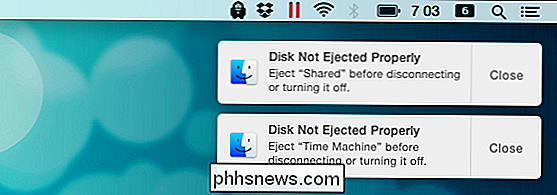
Ci sono due componenti principali del sistema di notifica di OS X: le impostazioni delle notifiche che si trovano nelle preferenze di sistema e il Centro di notifica a cui si accede facendo clic sulle tre linee nell'angolo in fondo a sinistra della barra dei menu, o facendo scorrere tre dita verso sinistra sul lato destro del trackpad.
Scavando in quelle impostazioni
Per capire le notifiche OS X, abbiamo bisogno di per scavare nelle impostazioni di notifica trovate nelle Preferenze di Sistema. In alternativa, usa Spotlight e cercali.
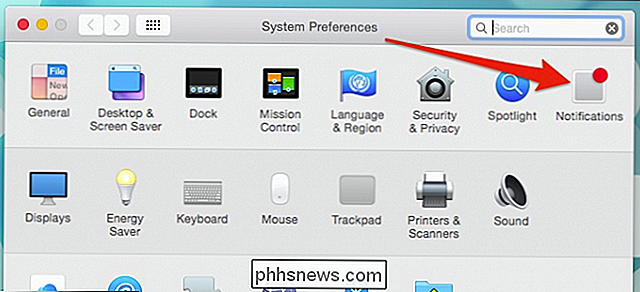
Passiamo attraverso queste impostazioni passo dopo passo e vediamo cosa puoi fare. In molti modi, le impostazioni di notifica in OS X sono molto simili a quelle trovate in iOS. Il primo elemento è Do Not Disturb, che ti consente di impostare un orario e assegnare condizioni durante le quali il tuo computer non interromperà o non ti disturberà.
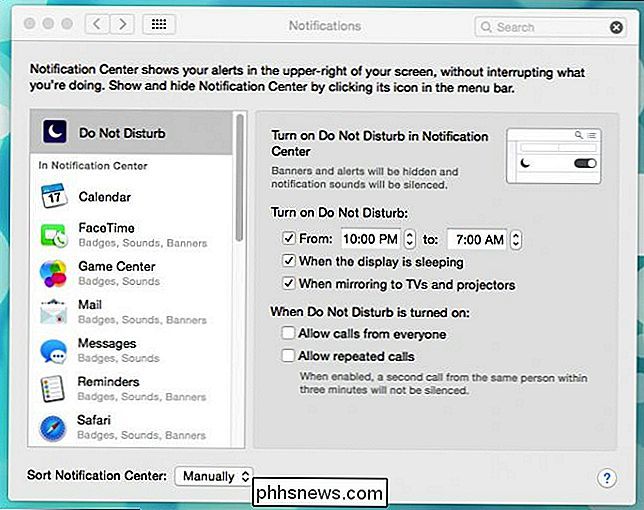
Quando passiamo attraverso le notifiche che compaiono nel centro notifiche notiamo che sotto ogni applicazione ti dirà come è configurato (badge, suoni e stile di avviso). Nel nostro esempio qui di seguito abbiamo scelto le impostazioni di notifica per l'applicazione Mail perché è una buona rappresentazione di tutto ciò che potresti aspettarti di trovare. Le impostazioni variano da app a app, ma Mail ne ha quasi tutte.
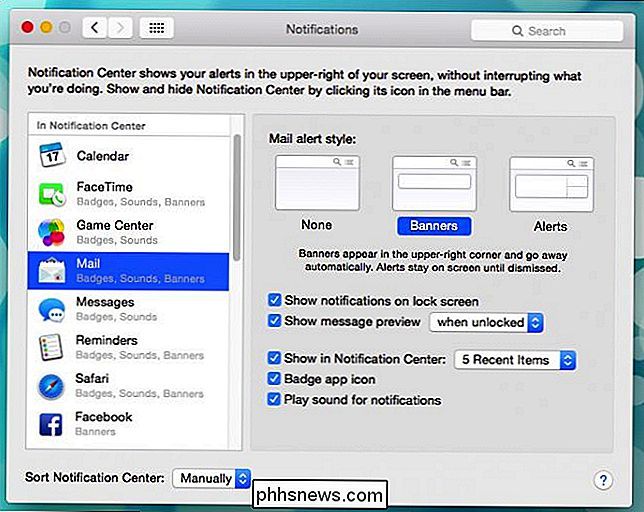
Lo stile di avviso si applica a tutto ciò che può visualizzare le notifiche. Come spiega la piccola stampa qui sotto, i banner scompaiono automaticamente mentre gli avvisi persistono fino a quando non li elimini.
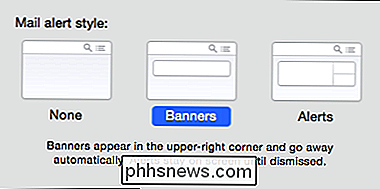
Sotto gli stili di avviso, vedrai ulteriori opzioni specifiche per le app. Quello che vedi qui varierà da app a app, ma con Mail avrai il trattamento completo.
Le prime due opzioni sono legate alla privacy. Ad esempio, se non vuoi che le notifiche appaiano sulla schermata di blocco, puoi deselezionare la casella accanto a "Mostra notifiche sulla schermata di blocco".
Se vuoi che le notifiche dei messaggi appaiano sulla schermata di blocco ma tu non vuoi che le loro anteprime vengano visualizzate, puoi configurarle affinché appaiano solo quando il computer è sbloccato, oppure puoi deselezionare l'opzione in modo che le anteprime non vengano mai mostrate.
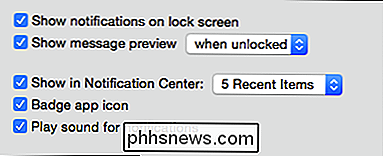
Puoi anche disattivare i suoni per le notifiche di quell'app, il badge display icone delle app e decidere quante notifiche recenti visualizzare nel Centro di notifica. Se scegli di visualizzare le icone dell'app badge, vedrai distintivi sovrapposti alle icone delle tue app, come qui con il contatore dei messaggi non letti del nostro app Mail.
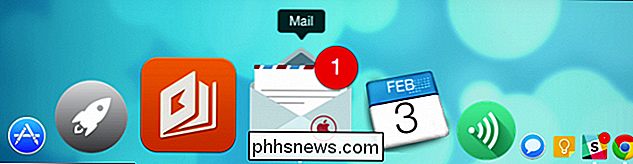
Infine, puoi ordinare come appaiono le notifiche nel Centro di notifica, sia per data o manualmente. Se si ordina manualmente, è possibile fare clic e trascinare le app nell'ordine desiderato. In questo modo, le app prima o vicino alla parte superiore verranno visualizzate sopra altre.
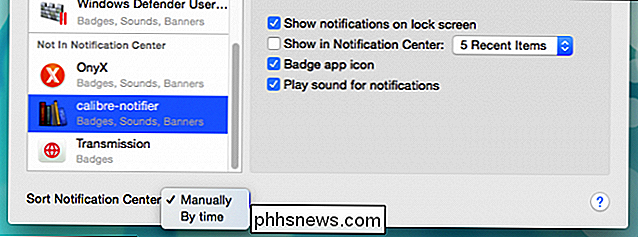
Se trascini un'app nella parte inferiore di "Non nel Centro di notifica", ad esempio nello screenshot, non verrà visualizzata affatto nel Centro di notifica.
Il Centro di notifica
Dato che ne abbiamo parlato così tanto, dovremmo finalmente passare un po 'di tempo a discutere del Centro di notifica. È possibile accedere al Centro di notifica facendo clic sulle tre linee sul lato destro della barra dei menu, oppure scorrere verso sinistra dal bordo destro sul trackpad con due dita.
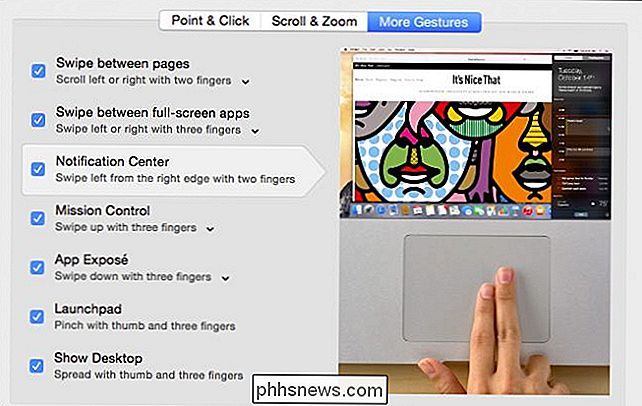
Il Centro notifiche è diviso in due pannelli, Oggi e notifiche. Il pannello Oggi visualizza le informazioni di sistema e i widget che è possibile aggiungere o rimuovere in base alle proprie esigenze e preferenze. Puoi anche attivare rapidamente "Non disturbare" temporaneamente (o permanentemente, se non lo riattivi) le notifiche di disattivazione.
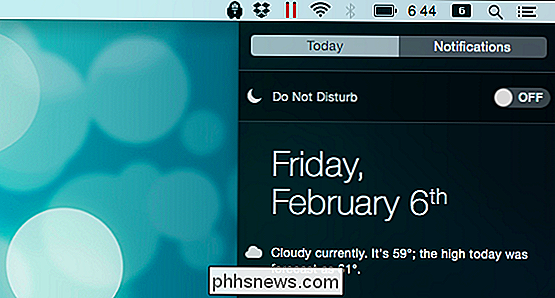
Per configurare il pannello Oggi, fai clic sul pulsante "Modifica" in basso.
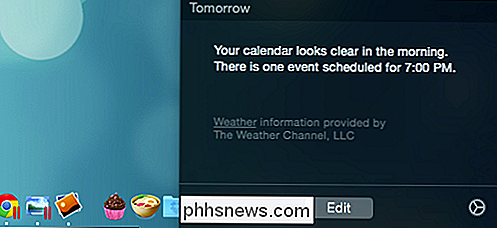
Puoi rimuovere i widget facendo clic sul simbolo meno rosso, oppure aggiungili facendo clic sul segno più verde. Puoi anche riordinare i widget facendo clic sul trascinamento del widget per le tre linee nell'angolo in alto a destra.
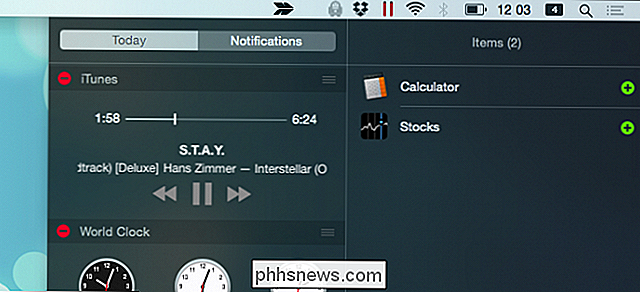
Quando sei soddisfatto di come appaiono le cose, puoi fare clic su "Fatto" nella parte inferiore del pannello Oggi.

Se vuoi aggiungere altri widget, fai clic su "App Store" per aprire il Mac App Store in una pagina designata dei widget del centro notifiche.
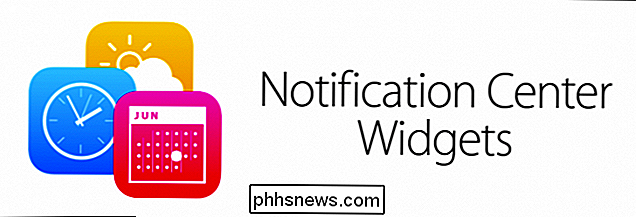
Nota anche, nel pannello Oggi c'è una sezione Social che puoi usare per aggiornare il tuo stato tramite LinkedIn, Facebook, Twitter e Messaggi. Prima di poter utilizzare questa sezione, tuttavia, è necessario aggiungere account a OS X tramite le preferenze di sistema Account Internet.
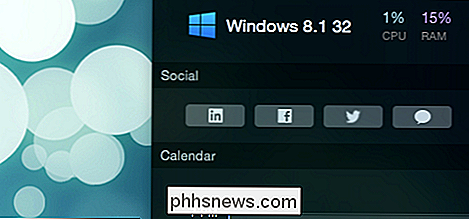
Infine, sono presenti anche le notifiche effettive, che a parte scivolare fuori dal bordo dello schermo vengono salvate nel pannello Notifiche . Per rimuoverli, fai clic sulla piccola "X" nell'angolo in alto a destra.
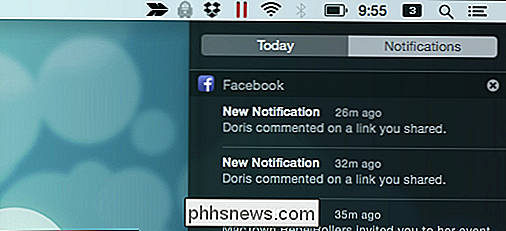
Ricorda che nella sezione precedente abbiamo spiegato come configurarli tramite le preferenze di notifica. Il pannello Notifiche è dove molte di queste regolazioni entrano in gioco. Ad esempio, abbiamo ordinato alle notifiche di Facebook di apparire in alto, e il sistema mostrerà solo le cinque più recenti.
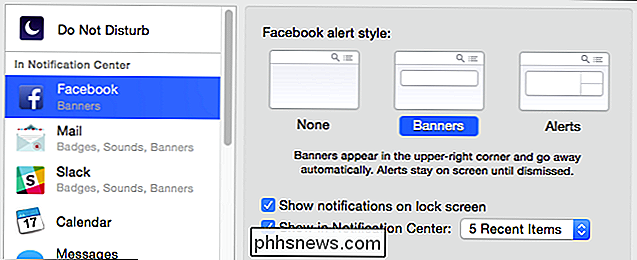
Ma in pratica è tutto ciò che c'è. È un sistema semplice ma altamente configurabile, che consente di vedere le informazioni rilevanti per te e disattivare l'audio che non lo è, o semplicemente disattivarle tutte. Ancora meglio, se si utilizzano le notifiche ma si desidera un po 'di tranquillità, è possibile attivare Non disturbare e lavorare senza interruzioni.
Sentiamoci ora. Ci piace feedback su ciò che pensi, soprattutto per quanto riguarda come Apple ha implementato le notifiche nel loro sistema. È adeguato o pensi che manchi in qualche modo? Il nostro forum di discussione è aperto per i vostri commenti e domande, quindi per favore diteci cosa ne pensate.

Come aggiungere caratteri personalizzati al monogramma di Apple Watch
Puoi personalizzare il tuo Apple Watch con diversi quadranti e "complicazioni", ma se vuoi davvero aggiungere un tocco personale, il " Il quadrante "a colori" ha una complicazione del Monogramma che consente di visualizzare fino a quattro caratteri sul quadrante. La complicazione del Monogramma è più personalizzabile di quanto si pensi, però.

Come cancellare cronologia, cache e cookie in Safari su iPhone o iPad
Supponiamo che la maggior parte degli scrittori How-To Geek sappia come eliminare la cronologia, i cookie e cache in Mobile Safari, ma nel caso non lo sapessi, ecco come farlo. Apri l'app Impostazioni e trova Safari nell'elenco a sinistra, quindi scorri verso il basso fino a trovare il pulsante "Cancella cronologia e dati del sito web".



